
- Beetekno ile tüm teknoloji gelişmelerinden anında haberdar olmak için uygulamamızı indirip bildirimlerinizi açmayı unutmayın!

Sitemize üye olarak beğendiğiniz içerikleri favorilerinize ekleyebilir, kendi ürettiğiniz ya da internet üzerinde beğendiğiniz içerikleri sitemizin ziyaretçilerine içerik gönder seçeneği ile sunabilirsiniz.
Sitemize üye olarak beğendiğiniz içerikleri favorilerinize ekleyebilir, kendi ürettiğiniz ya da internet üzerinde beğendiğiniz içerikleri sitemizin ziyaretçilerine içerik gönder seçeneği ile sunabilirsiniz.
Üyelerimize Özel Tüm Opsiyonlardan Kayıt Olarak Faydalanabilirsiniz

AOC, Oyuncular İçin Yeni Monitörünü Tanıttı
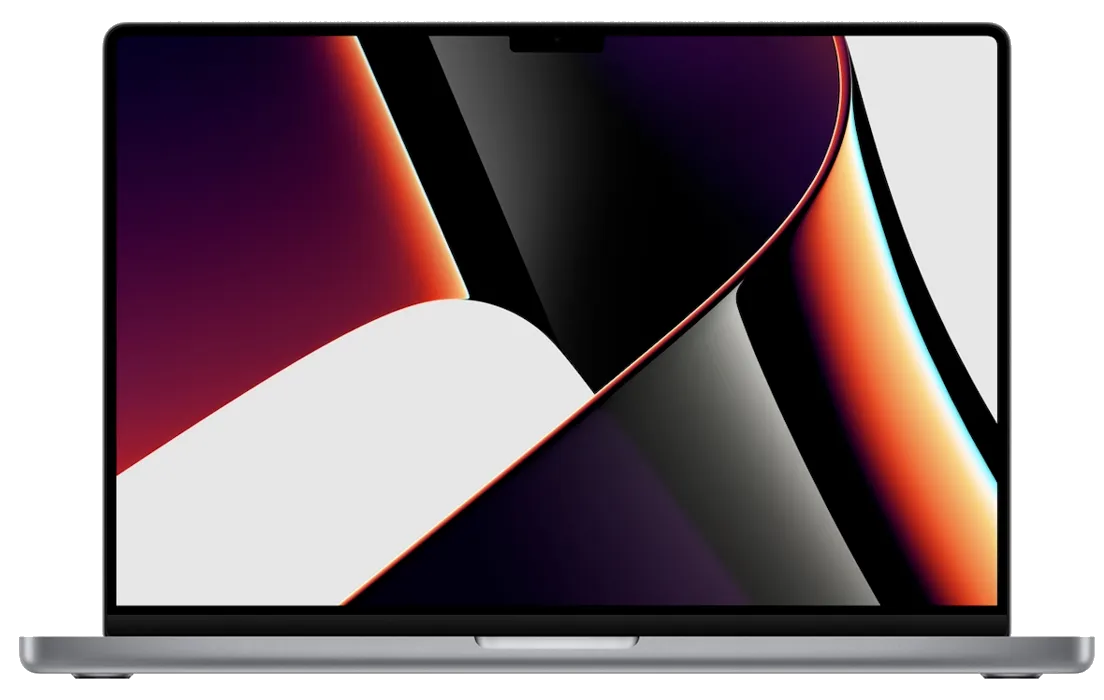
Apple MacBook Pro 16 (2021) Kullanım Rehberi: Apple MacBook Pro 16 inç (2021), güçlü M1 Pro ve M1 Max çipleri, Liquid Retina XDR ekranı ve profesyonel kullanıcılar için tasarlanmış özellikleriyle dikkat çeken bir dizüstü bilgisayardır. Bu rehberde, cihazın temel özelliklerinden kurulum sürecine, kullanım ipuçlarından sıkça sorulan sorulara kadar detaylı bilgiler bulabilirsiniz.
İçindekiler
ToggleMacBook Pro 16 inç (2021), profesyonel kullanıcıların ihtiyaçlarına yönelik olarak tasarlanmıştır. İşte cihazın öne çıkan özellikleri:
Yeni bir MacBook Pro 16 inç (2021) cihazını kullanmaya başlamak için aşağıdaki adımları izleyebilirsiniz:
MacBook Pro’nuzu açmak için kapağını kaldırın veya Touch ID tuşuna basın. Cihaz otomatik olarak açılacaktır.
Dil ve bölge ayarlarını seçerek devam edin. Türkçe dilini ve Türkiye bölgesini seçmeyi unutmayın.
Kablosuz bir ağa bağlanarak cihazınızı internete erişime hazır hale getirin.
Apple Kimliği ile giriş yaparak iCloud, App Store ve diğer Apple hizmetlerini etkinleştirin. Eğer bir Apple Kimliğiniz yoksa yeni bir hesap oluşturabilirsiniz.
Cihazınızın güvenliğini artırmak ve hızlı giriş yapabilmek için Touch ID özelliğini ayarlayın. Touch ID tuşuna parmağınızı yerleştirerek tanıtma işlemini tamamlayın.
Eski bir Mac veya Windows cihazından verilerinizi taşımak için “Mac’e Geçiş Yardımcısı”nı kullanabilirsiniz. Alternatif olarak, iCloud Drive veya harici bir depolama cihazını tercih edebilirsiniz.
Apple’ın sunduğu 1 yıllık sınırlı garanti, üretim hatalarını kapsar. Ek koruma için AppleCare+ satın alabilirsiniz. Daha fazla bilgi için Apple’ın resmi destek sayfasını ziyaret edin.
Apple MacBook Pro 16 inç (2021), güçlü performansı, uzun pil ömrü ve üstün ekran teknolojisiyle hem profesyonel hem de günlük kullanıcılar için ideal bir cihazdır. Bu rehberdeki ipuçlarını ve önerileri uygulayarak cihazınızdan maksimum performans alabilirsiniz. Daha fazla bilgi ve destek için Apple müşteri hizmetlerine başvurabilirsiniz.








Yorum Yaz